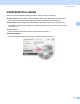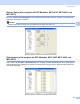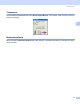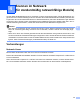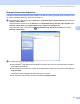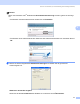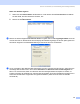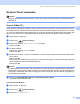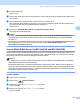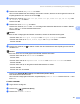Software User's Guide
Table Of Contents
- SOFTWARE-HANDBUCH
- Inhaltsverzeichnis
- Windows®
- 1 Drucken
- Brother-Druckertreiber verwenden
- Besondere Funktionen
- Geeignetes Papier
- Gleichzeitig drucken, scannen und faxen
- Restdaten löschen
- Status Monitor
- Druckertreiber-Einstellungen
- Druckertreiber aufrufen
- Registerkarte Grundeinstellungen
- Registerkarte Erweitert
- FaceFilter Studio von REALLUSION zum Drucken von Fotos verwenden
- 2 Scannen
- Scannen eines Dokumentes mit dem TWAIN-Treiber
- Scannen eines Dokumentes mit dem WIA-Treiber (für Windows® XP/Windows Vista®)
- Scannen eines Dokumentes mit dem WIA-Treiber (Für Benutzer von Windows Photo Gallery und Windows Faxen and Scannen)
- Scanner-Taste verwenden (mit USB-Anschluss)
- ScanSoft™ PaperPort™ 11SE mit OCR von NUANCE™ verwenden
- Ansehen von Objekten
- Organisation der Objekte in den Ordnern
- Verknüpfungen zu vielen anderen Anwendungen
- ScanSoft™ PaperPort™ 11SE mit Texterkennung scannt Text und konvertiert ihn in bearbeitbaren Text
- Objekte aus anderen Anwendungen importieren
- Objekte in ein anderes Format exportieren
- Deinstallation von ScanSoft™ PaperPort™ 11SE mit OCR-Texterkennung
- 3 ControlCenter3
- 4 Scannen im Netzwerk (für standardmäßig netzwerkfähige Modelle)
- 5 Remote Setup (nicht möglich mit DCP-Modellen, MFC-250C, MFC-290C und MFC-297C)
- 6 Brother PC-FAX-Funktionen (nur für MFC-Modelle)
- 7 Speichermedium-Funktionen
- 8 Firewall-Einstellungen (für Netzwerkbenutzer)
- 1 Drucken
- Apple® Macintosh®
- 9 Drucken und Faxe senden
- 10 Scannen
- 11 ControlCenter2
- 12 Scannen im Netzwerk (für standardmäßig netzwerkfähige Modelle)
- 13 Remote Setup und Speicherkarten-Funktionen
- Stichwortverzeichnis
- brother GER
95
4
4
Um das Gerät als Netzwerkscanner zu verwenden, müssen die entsprechenden TCP/IP-Einstellungen vor-
genommen sein. Diese Einstellungen können Sie über das Funktionstastenfeld des Gerätes (siehe Einstel-
lungen über das Funktionstastenfeld ändern im Netzwerkhandbuch) oder über die BRAdmin Light Software
vornehmen. Wenn Sie die Treiber und Software für den Netzwerk-Anschluss installiert haben wie in der In-
stallationsanleitung beschrieben, müsste das Gerät bereits für das Netzwerk konfiguriert sein.
Hinweis
• Zum Scannen im Netzwerk können maximal 25 Clients mit einem Gerät im Netzwerk verbunden werden.
Falls z. B. 30 Clients gleichzeitig versuchen sich zu verbinden, werden 5 Clients nicht im Display ange-
zeigt.
• Wenn Ihr PC durch eine Firewall geschützt ist und über das Netzwerk nicht gescannt werden kann, müs-
sen Sie eventuell die Firewall-Einstellungen konfigurieren. Wenn Sie die Windows
®
-Firewall verwenden
und die MFL-Pro Suite bereits von der CD-ROM installiert wurde, ist die Firewall schon entsprechend kon-
figuriert. Siehe Firewall-Einstellungen (für Netzwerkbenutzer) auf Seite 147.
Vorbereitungen 4
Netzwerk-Lizenz 4
Mit dem Kauf des Gerätes haben Sie eine Lizenz für 2 Benutzer erworben.
Diese Lizenz beinhaltet die Installation der MFL-Pro Suite inklusive ScanSoft™ PaperPort™ 11SE auf bis zu
2 PCs im Netzwerk.
Wenn Sie ScanSoft™ PaperPort™ 11SE auf mehr als 2 PCs installieren möchten, müssen Sie die Lizenz
NL-5 für 5 zusätzliche Benutzer kaufen. Wenden Sie sich dazu bitte an Ihren Brother-Vertriebspartner.
Scannen im Netzwerk
(für standardmäßig netzwerkfähige Modelle)
4